
Saturs
- Android 10 failu pārvaldība
- Vienkārši soļi, lai pārvietotu un kopētu lejupielādēto failu citā mapē S6 cilnē
- Nevar pārvietot vai kopēt failus?
Šis ieraksts parāda atšķirību starp failu pārvietošanu un kopēšanu uz Galaxy Tab S6. Lūk, kā pārvietot un kopēt lejupielādēto failu citā Samsung Galaxy Tab S6 planšetdatora mapē.
Android 10 failu pārvaldība
Tāpat kā datoros, arī Android ierīcēs ir failu pārvaldnieka rīks, kas lietotājiem ļauj organizēt dažāda veida failus. Šādu rīku sauc par Mani faili.
Visi planšetdatorā esošie faili tiek glabāti lietotnē Mani faili. Šī lietotne ir kā failu pārlūks Windows datorā vai Finder Mac datorā. Tādējādi jums ir jādodas vienmēr, kad viedtālrunī vai planšetdatorā meklējat dažus failus.
Izmantojot lietotni Mani faili, varat viegli pārvietot vai kopēt dažāda veida failus, piemēram, Word vai Google dokumentus, attēlus, videoklipus, audio failus un lejupielādes dažādās vietās.
Šīs darbības attēlo lejupielādētā faila pārvietošanas un kopēšanas procesu no mapes Lejupielādes uz citu esošu mapi Galaxy Tab S6.
Lūk, kā tas tiek darīts.
Vienkārši soļi, lai pārvietotu un kopētu lejupielādēto failu citā mapē S6 cilnē
Nepieciešamais laiks: 10 minūtes
Šīs ir standarta darbības, lai piekļūtu cilnes S6 iekšējai atmiņai un pēc tam pārvietotu un kopētu saturu no lejupielāžu mapes uz esošu mapi. Faktiskie ekrāni un izvēlnes vienumi var atšķirties atkarībā no pakalpojumu sniedzēja un programmatūras versijas.
- Kad esat gatavs, dodieties uz planšetdatora sākuma ekrānu un pēc tam velciet uz augšu no displeja apakšas.
Veicot šo žestu, tiks palaists lietotņu skatītājs, kurā varēsit piekļūt lietotņu saīsnēm un ikonām.

- Lai turpinātu, pieskarieties ikonai Iestatījumi.
Galvenā iestatījumu izvēlne tiks ielādēta nākamajā ekrānā. Šeit jūs varat redzēt visu Android funkciju sarakstu, kuras varat izmantot un pārvaldīt.

- Pārejiet uz priekšu un pēc tam pieskarieties vienumam Ierīces kopšana.
Ierīces kopšanas funkcijas, tostarp akumulators, atmiņa, atmiņa un drošība, tiks ielādētas nākamajā izvēlnē.
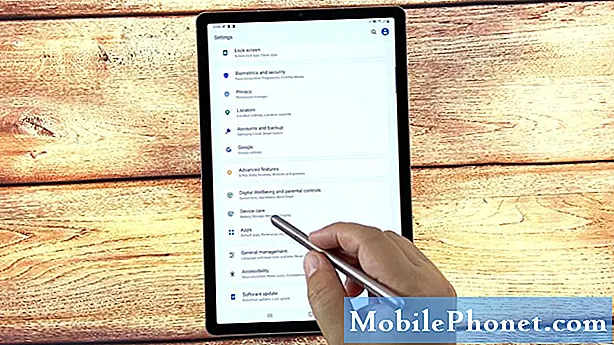
- Lai piekļūtu un pārvaldītu iekšējās atmiņas funkcijas, pieskarieties vienumam Krātuve.
Pēc tam tiks parādīti planšetdatora galvenie dokumentu, attēlu, videoklipu, audio un lietotņu krātuves direktoriji.
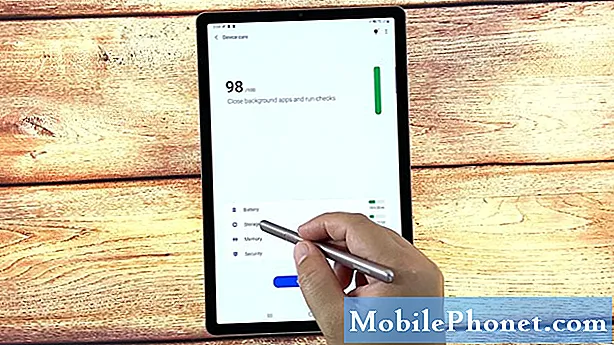
- Pieskarieties Advanced, lai piekļūtu papildu krātuves funkcijām un opcijām.
Tiek atvērta izvērstās krātuves izvēlne ar citu atbilstošu funkciju kopu.
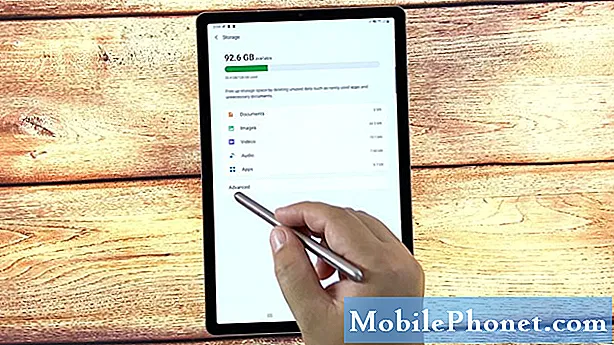
- Ritiniet uz leju līdz saraksta beigām un pēc tam pieskarieties Faili.
To darot, tiks palaista lietotne Mani faili. Šeit varat piekļūt visu veidu ierīcē saglabātajiem failiem un tos pārvaldīt.
Saturs ir sadalīts dažādās kategorijās, pamatojoties uz failu tipiem. Sadaļā Iekšējā atmiņa redzēsiet dažādu mapju sarakstu.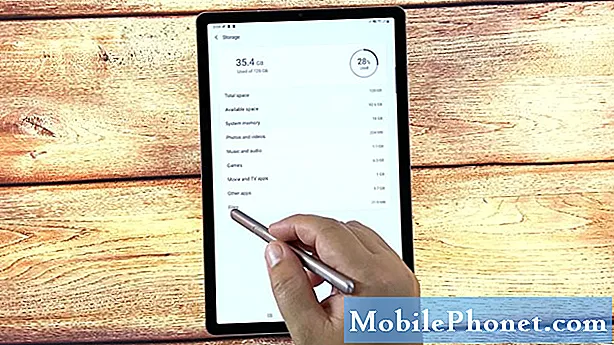
- Atrodiet un pēc tam piesitiet Lejupielādes, lai skatītu visus planšetdatorā lejupielādētos failus.
Visi faili mapē Lejupielādes atrodas labajā rūtī.
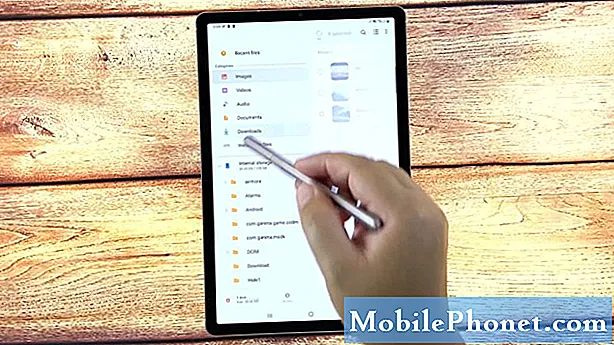
- Lai izvēlētos pārvietojamo vai kopējamo failu, ilgi nospiediet vai pieskarieties failam un turiet to, pēc tam atlaidiet, kad rediģēšanas komandas parādās zem displeja.
Starp failu rediģēšanas vadīklām ir pārvietošana, kopēšana, kopīgošana un dzēšana.
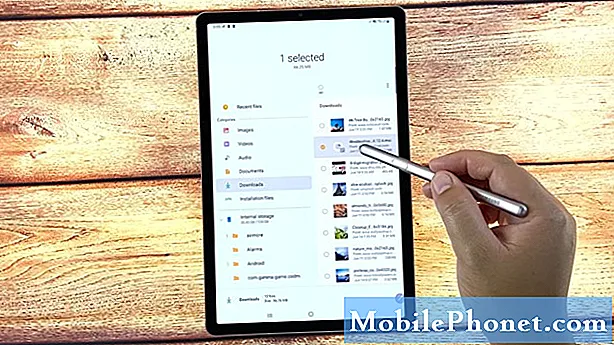
- Lai pārvietotu atlasīto failu, pieskarieties komandai Pārvietot.
Faila pārvietošana ir līdzvērtīga komandai cut datorā. Tas noņems atlasīto failu no pašreizējās mapes vai direktorijas un pēc tam pārvietos to uz mērķa mapi.
Rediģēšanas izvēlne zem ekrāna mainīsies ar Atcelt un Pārvietojieties šeit komandas.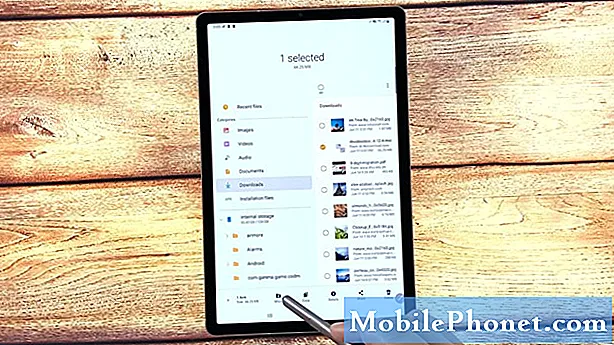
- Atlasiet mērķa galamērķi vai jaunu mapi, uz kuru vēlaties pārvietot failu.
Izvēlnē Iekšējā atmiņa var atlasīt jebkuru no esošajām mapēm.
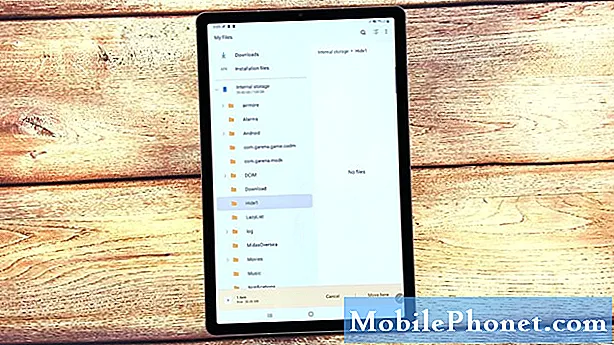
- Pēc mērķa mapes atlasīšanas apakšējā labajā stūrī pieskarieties Pārvietot šeit.
Pēc tam atlasītais fails tiks pārvietots uz atlasīto mapi.
Ja vēlaties pārsūtīt citu failu no mapes Lejupielādes, vienkārši atkārtojiet tās pašas darbības.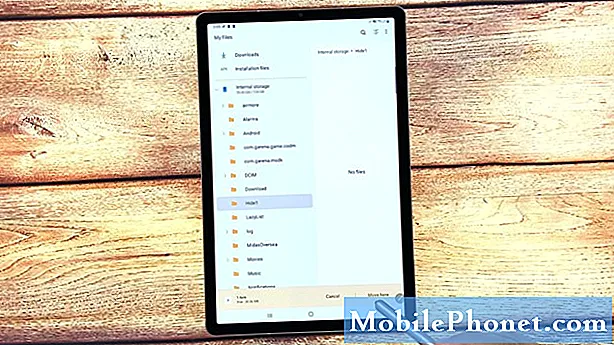
- Lai kopētu lejupielādēto failu, atveriet mapi Lejupielādes un pēc tam atlasiet failu, kuru vēlaties kopēt. Vienkārši pieskarieties atlasītajam failam un turiet to un pēc tam atlaidiet, kad zem ekrāna parādās izvēlne Rediģēt.
Tas ir tas pats žests, ko veicāt, pārvietojot lejupielādēto failu.
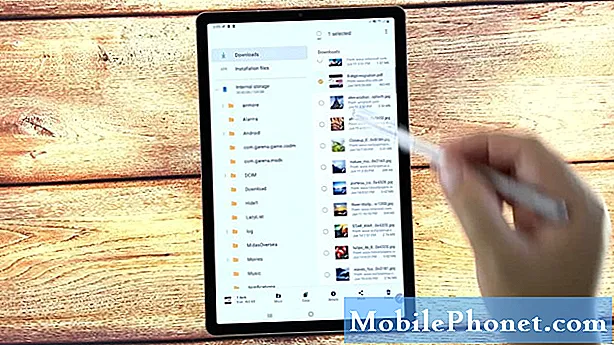
- Rediģēšanas izvēlnē atlasiet opciju Kopēt.
Rediģēšanas izvēlnes vadīklas tiks pārslēgtas uz Atcelt un Kopējiet šeit.
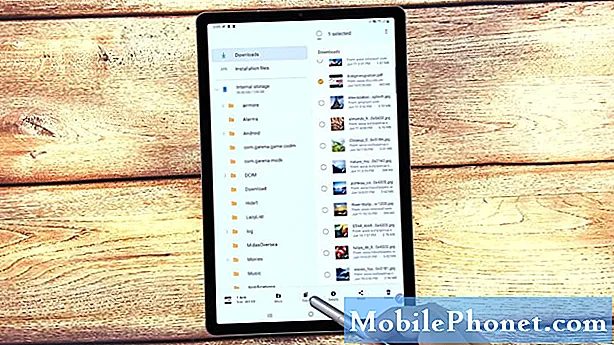
- Iekšējās atmiņas izvēlnē atlasiet mērķa mapi. Pēc tam pieskarieties Kopēt šeit, lai ielīmētu failu.
Pēc tam nokopētais fails tiks pievienots atlasītajai mapei.
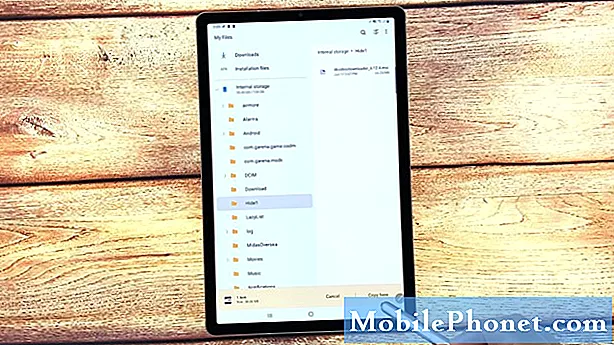
Rīki
- Android 10
Materiāli
- Samsung Galaxy Tab S6
Atšķirībā no pārvietošanas, kopēšanas komanda ļaus jums izveidot tā paša faila kopiju citā vietā vai mapē, saglabājot oriģinālo failu. Tas nozīmē, ka oriģināls fails paliek mapē Lejupielādes, savukārt kopēts fails otrā mapē kalpo kā dublējums.
Vienkārši atkārtojiet tās pašas darbības, ja vēlaties kopēt citu failu no mapes Lejupielādes.
Tā jūs pārvietojat un kopējat lejupielādēto saturu no sistēmas Lejupielādes citā mapē Samsung Galaxy Tab S6.
Nevar pārvietot vai kopēt failus?
Ja, mēģinot pārvietot vai kopēt failus no iekšējās atmiņas, rodas kļūda, pārskatiet ierīces rakstīšanas atļaujas un pārliecinieties, vai tās ir atļautas.
Palīdzēt var arī visu sistēmas iestatījumu pārstartēšana un atiestatīšana ierīcē, neizdzēšot datus.
Ja redzat kļūdas ziņojumu, izlasiet un pārskatiet visu ziņojumu uzvedni, jo tajā parasti ir norādīts, kas ir nepareizi un kas jādara, lai novērstu kļūdu.
Lai dažādās mobilajās ierīcēs skatītu plašākas apmācības un videoklipus problēmu novēršanai, apmeklējiet vietni Droid Guy kanāls pakalpojumā YouTube jebkurā laikā.
Ceru tas palīdzēs!
Jūs varētu vēlēties arī izlasīt:
- Kā pārsūtīt failus no Galaxy Note 9 uz datoru
- Kur atrast lejupielādētos attēlus Galaxy A9
- Vienkārši soļi, kā lejupielādēt Facebook videoklipus savā Android ierīcē
- Kā kopēt failus uz SD karti Samsung Galaxy (Android 10)

